iPod touch-gebruikershandleiding
- iPod touch-gebruikershandleiding
- Nieuw in iOS 13
- Je iPod touch
-
- Uit de sluimerstand halen en ontgrendelen
- Leren werken met basisgebaren
- Het volume aanpassen
- De geluiden wijzigen of uitschakelen
- Toegang tot voorzieningen vanuit het toegangsscherm
- Apps openen vanuit het beginscherm
- Een foto of video van het scherm maken
- De schermstand wijzigen of vergrendelen
- De achtergrond wijzigen
- Zoeken met de iPod touch
- Onderdelen versturen met AirDrop
- Snelle taken uitvoeren
- Het bedieningspaneel gebruiken en aanpassen
- De Vandaag-weergave bekijken en ordenen
- De batterij opladen en controleren
- De betekenis van de statussymbolen
- Reizen met de iPod touch
-
- Rekenmachine
-
- Overzicht van Woning
- Accessoires toevoegen en bedienen
- Accessoires configureren
- Meer woningen toevoegen
- HomePod configureren
- Camera's configureren
- Een router configureren
- Scènes aanmaken en gebruiken
- Accessoires in je woning bedienen met Siri
- Automatiseringen en externe toegang
- Een automatisering aanmaken
- De bediening met anderen delen
-
- Kaarten weergeven
- Plaatsen zoeken
- Rondkijken
- Plaatsen markeren
- Informatie over een plaats ophalen
- Plaatsen delen
- Favoriete plaatsen bewaren
- Verzamelingen aanmaken
- Verkeers- en weersinformatie tonen
- Een routebeschrijving opvragen
- Een stapsgewijze routebeschrijving volgen
- Vervoer zoeken
- Een Flyover-tour volgen in Kaarten
- Kaarten verbeteren
-
- Foto's en video's bekijken
- Foto's en video's bewerken
- Live Photos bewerken
- Foto's in albums ordenen
- Zoeken in Foto's
- Foto's en video's delen
- Terugblikken weergeven
- Personen zoeken in Foto's
- Foto's bekijken per locatie
- iCloud-foto's gebruiken
- Foto's delen met Gedeelde albums in iCloud
- Mijn fotostream gebruiken
- Foto's en video's importeren
- Foto's afdrukken
- Opdrachten
- Aandelen
- Tips
- Weer
-
-
- De iPod touch opnieuw opstarten
- De iPod touch geforceerd opnieuw opstarten
- iOS bijwerken
- Een reservekopie maken van de iPod touch
- iPod touch-instellingen op de standaardwaarden terugzetten
- Alle inhoud uit een reservekopie terugzetten
- Aangeschafte en verwijderde onderdelen terugzetten
- Overwegingen bij het verkopen of weggeven van de iPod touch
- Alle inhoud en instellingen wissen
- De fabrieksinstellingen op de iPod touch herstellen
- Configuratieprofielen installeren of verwijderen
-
- Aan de slag met toegankelijkheidsvoorzieningen
-
-
- VoiceOver inschakelen en ermee oefenen
- Instellingen voor VoiceOver wijzigen
- VoiceOver-gebaren
- De iPod touch bedienen met VoiceOver-gebaren
- VoiceOver met de rotor bedienen
- Het schermtoetsenbord gebruiken
- Met je vinger schrijven
- VoiceOver gebruiken met een Magic Keyboard
- Braille via het scherm invoeren met VoiceOver
- Een brailleleesregel gebruiken
- Gebaren en toetscombinaties aanpassen
- VoiceOver gebruiken met een aanwijsapparaat
- VoiceOver in apps gebruiken
- Zoomen
- Vergrootglas
- Weergave en tekstgrootte
- Beweging
- Gesproken materiaal
- Audiodescripties
-
- Copyright
Wachtwoorden voor websites en apps delen met AirDrop op de iPod touch
Met AirDrop kun je wachtwoorden veilig delen met een andere iPhone of een iPad, iPod touch of Mac.
iCloud-sleutelhanger moet zijn geconfigureerd op de iPod touch.
Een wachtwoord versturen
Om een wachtwoord te delen met AirDrop, moet degene met wie je wilt delen, in je Contacten staan. Om iets te delen met iemand op een iPhone, iPad of iPod touch, vraag je diegene om het bedieningspaneel te openen en AirDrop toestemming te geven om onderdelen te ontvangen. Om met iemand op een Mac te delen, vraag je diegene om in te stellen dat hij of zij in AirDrop in de Finder kan worden gedetecteerd.
Tik op de iPod touch in Instellingen
 op 'Wachtwoorden en accounts' > 'Website- en appwachtwoorden'.
op 'Wachtwoorden en accounts' > 'Website- en appwachtwoorden'.Tik op de account die je wilt delen.
Tik op 'Wachtwoord' en tik vervolgens op 'AirDrop'.
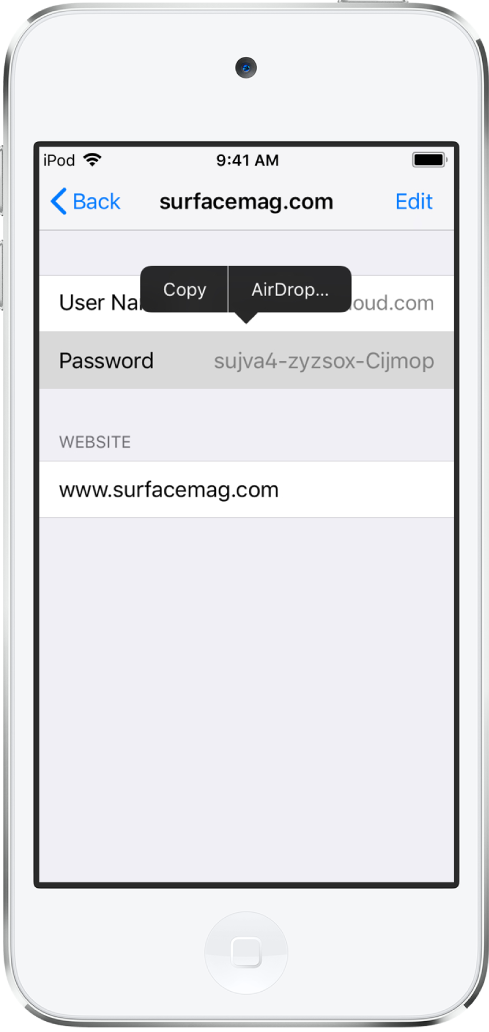
Tik op de gewenste contactpersoon.
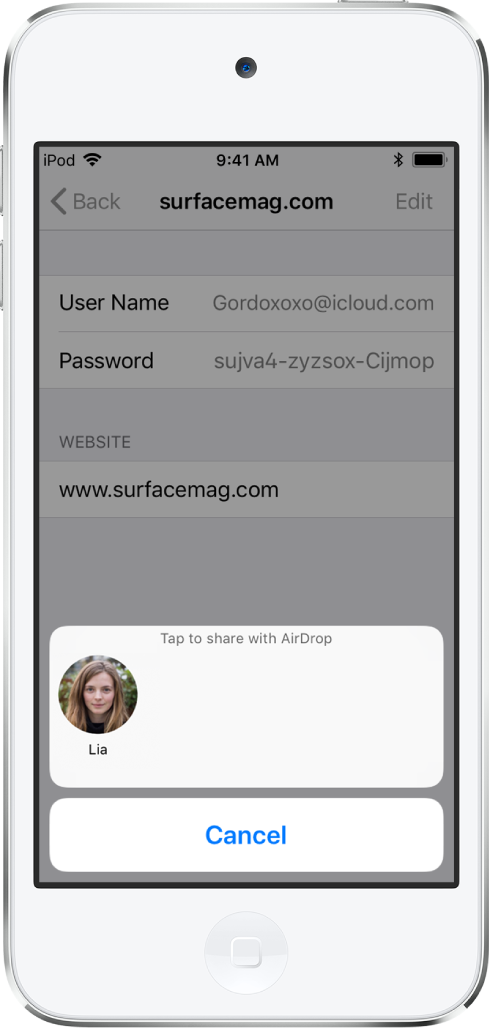
Een wachtwoord ontvangen
Om een wachtwoord te kunnen ontvangen, moet je in de contactpersonenlijst van de afzender staan.
Geef AirDrop toestemming om onderdelen te ontvangen als je dat nog niet hebt gedaan.
Als je een verzoek ontvangt om een wachtwoord van iemand anders te accepteren, tik je op 'Accepteer'.
Het wachtwoord wordt op je iPod touch bewaard, waar je het kunt bekijken en het automatisch kunt laten invullen in het inlogscherm voor de account.